
Son zamanlarda ele aldık tüm içeriklerinize erişmelerine izin vermeden insanların bilgisayarınızı kullanmalarına nasıl izin verebilirsiniz işletim sisteminizin misafir modu özelliğini kullanarak. Daha hızlı bir alternatif, onlara kendi izole web tarayıcılarını vermek olabilir.
Aşağıdaki yöntemler kesinlikle o kadar güvenli değildir. Herkes misafir modu web tarayıcınızdan çıkıp ana tarayıcınıza dönebilir veya bilgisayarınızın dosyalarını keşfedebilir. Bununla birlikte, çok paranoyak değilseniz, bu yöntemler yine de iyi bir alternatif olabilir.
Ayrı Bir Chrome Kullanıcısı Oluşturun
Chrome, "kullanıcılar" ekleyerek ayrı profiller oluşturmanıza olanak tanır. Her kullanıcının kendi geçmişi, oturum açma bilgileri, yer imleri ve diğer ayarları vardır.
Kullanıcılar arasında geçiş yaparken herhangi bir koruma olmadığını, bu nedenle herhangi bir misafirin kimlik doğrulaması istenmeden ana Chrome profilinize kolayca dönebileceğini unutmayın. Google, bunun verilerinizi gizli hale getirmenin bir yolu olmadığı, yalnızca aynı kullanıcı hesabında Chrome'u zaten paylaşan kişiler için bir kolaylık olduğu konusunda uyarıyor.
Yeni bir Chrome kullanıcısı oluşturmak için, Chrome'un menüsünden Ayarlar sayfasını açın, aşağı kaydırın ve Yeni kullanıcı ekle'yi tıklayın.
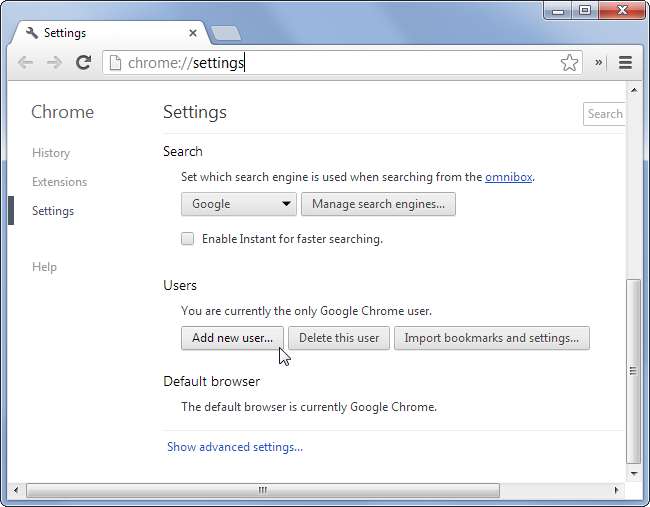
Kullanıcı için bir ad ve simge seçmeniz istenecektir. Tüm misafirler için ayrı bir göz atma profili oluşturmak istiyorsanız kullanıcıyı "Misafir" olarak adlandırmaktan çekinmeyin.
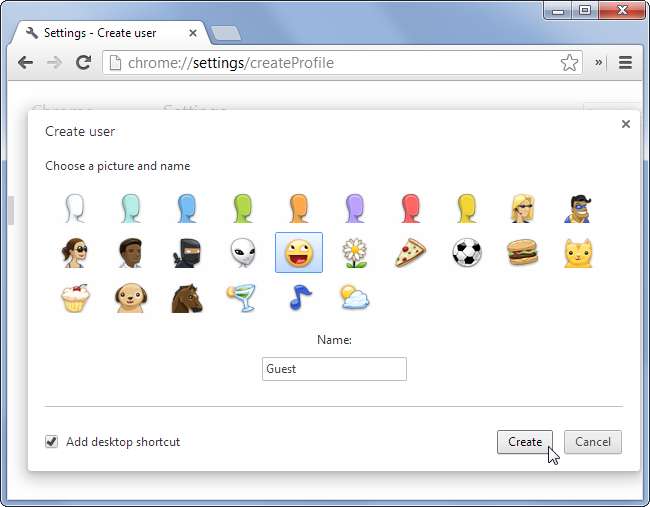
Oluşturulduktan sonra, Chrome'un içinden kullanıcılar arasında geçiş yapabilir veya Chrome'u belirli bir kullanıcı hesabı olarak başlatmak için ayrı bir masaüstü kısayolu kullanabilirsiniz.
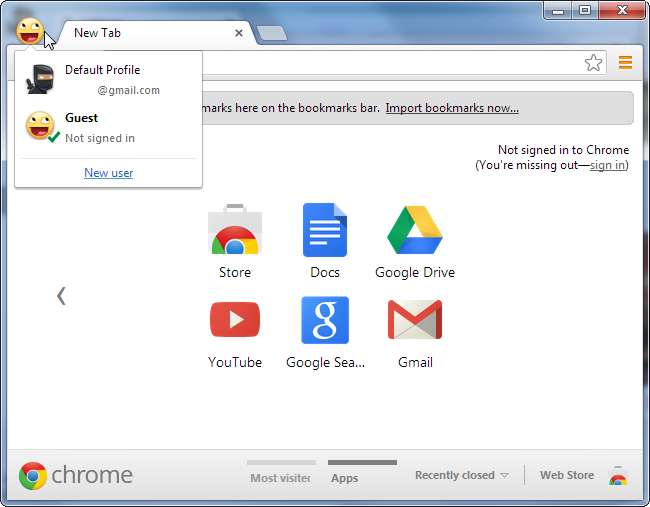
Başka Bir Firefox Profili Oluşturun
Firefox'ta ayrı kullanıcı profilleri de oluşturabilirsiniz, ancak bu özellik çok daha gizlidir. Erişmek için, tüm Firefox pencerelerini kapatın, Çalıştır iletişim kutusunu açmak için Windows Tuşu + R tuşlarına basın ve aşağıdaki komutu çalıştırın:
firefox.exe -p
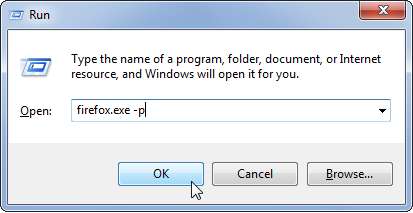
Firefox’un profil yöneticisinden, yeni kullanıcı profilleri eklemek için Profil Oluştur düğmesini tıklayabilirsiniz. Profiller arasında seçim yapmak için Firefox'u firefox.exe -p ile başlatabilirsiniz. Ayrıca Firefox'u her başlattığınızda bir kullanıcı profili seçmenizin istenmesi için Başlangıçta sorma kutusunun işaretini kaldırabilirsiniz. Her kullanıcı profilinin kendi yer imleri, geçmişi, çerezleri, ayarları ve diğer kullanıcı verileri vardır.
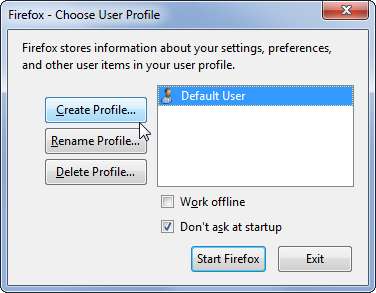
Chrome’un Kiosk Modunu kullanın
Chrome ayrıca tüm ekranınızı kaplayan bir kiosk modu içerir. Web'de gezinme terminalleri için tasarlanmıştır, ancak aynı zamanda insanlara F11'e basarak bir pencereye geri dönemeyecekleri tam ekran bir tarayıcı vermek için de kullanılabilir.
Bu özelliği kullanmak için, Chrome'a yeni bir kısayol oluşturun - bunu, mevcut Chrome kısayolunuzun bir kopyasını oluşturarak yapabilirsiniz. Kısayolu sağ tıklayın, Özellikler'i seçin ve Hedef kutusunun sonuna -kiosk ekleyin.
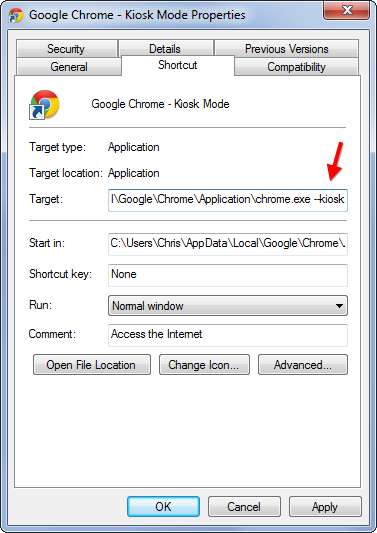
Açık olan tüm Chrome pencerelerini kapatın, ardından kısayolunuzu başlatın; Chrome kiosk modunda açılarak tam ekranınızı kaplar. Yine de Chrome'un aynı göz atma verilerini kullanacaktır, bu nedenle gerçekten izole bir göz atma ortamı oluşturmak için bu özelliği ayrı bir Chrome kullanıcı profiliyle birleştirmek isteyebilirsiniz.
Yine de herkes Chrome'u kapatmak için Alt + F4 tuşlarına veya çalışan diğer uygulamalara geçmek için Alt + Sekme tuşlarına basabilir, bu nedenle bu çoğu senaryo için ideal çözüm değildir. Firefox, üçüncü taraf eklentilerle kiosk modunda da çalışabilir.
Onlara Başka Bir Tarayıcı Verin
Bilgisayarınızda halihazırda birden fazla tarayıcının olması büyük bir olasılıktır. Bir misafir bir web tarayıcısı kullanmak isterse, onlara farklı bir tarayıcı verebilirsiniz - Chrome veya Firefox kullanıyorsanız, Internet Explorer kullanmalarına izin verin. Internet Explorer kullanıyorsanız, Chrome veya Firefox gibi bir tarayıcı yükleyin ve kullanmalarına izin verin.
Her tarayıcının kendi ayrı yer imleri, çerezleri ve giriş durumu bilgileri vardır, bu nedenle normalde kullanmadığınız bir tarayıcıya bağlı kaldıkları sürece kendi ayrı tarama ortamlarına sahip olurlar. Burada gerçek bir kuruluma gerek yoktur, özellikle Internet Explorer'ı zaten yüklediyseniz ve ona asla dokunmadıysanız.
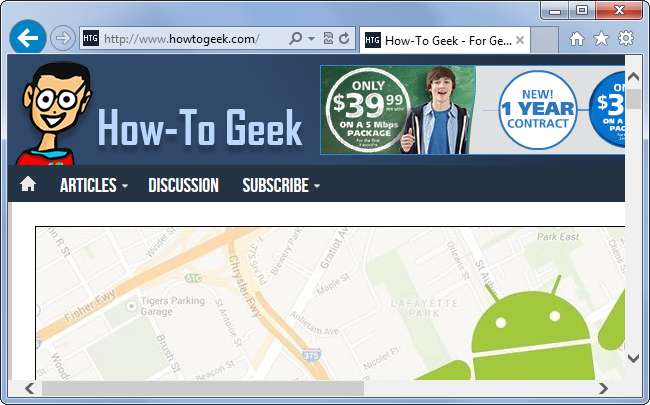
Gizli veya Gizli Tarama Modunu Kullanın
Ayrıca misafirleriniz için web tarayıcınızın gizli veya özel tarama modunu da kullanabilirsiniz. Gizli tarama modunda, tarayıcı ayrı çerezler kullanır, böylece misafirleriniz hiçbir hesabınızda oturum açmaz. Ancak, yer işaretlerinize, göz atma geçmişinize ve adres çubuğu otomatik tamamlama girişlerine erişimleri olacaktır, bu nedenle bu en özel seçenek değildir - adres çubuğuna yazarken farkında olmadan tarayıcı geçmişinize rastlayabilirler.
Misafiriniz bilgisayarınızı kullanmayı bitirdiğinde, gizli pencereyi kapatabilir veya özel göz atma modundan çıkabilir ve kullandıkları tüm web sitelerinden otomatik olarak çıkış yaparlar. Göz atma geçmişleri de silinecek. Konuk profilini temizleme ve kişilerin hesaplarından çıkış yapmalarını sağlama konusunda endişelenmenize gerek kalmayacak.
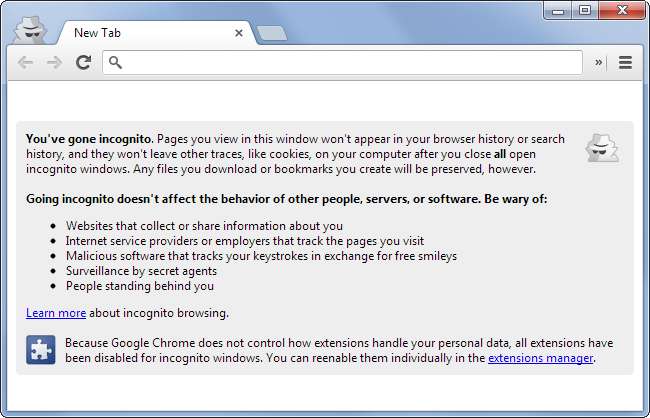
İçin yorumcularımıza teşekkürler önceki makalemizdeki yorumlarda bu fikirlerden bazılarını önermek ! Bu yöntemlerden hiçbirinin işletim sisteminizdeki bir konuk hesabıyla aynı güvenliği sunmadığını unutmayın - bunlar, zaten güvendiğiniz kişilere izole bir tarayıcı sağlamanın hızlı yollarıdır. Konuk tarayıcısını kapatmaları ve ana tarayıcınızı kullanmaları çok kolay olacaktır.







